说到电脑黑屏的问题,其实经常会发生,但是很多人都不知道怎么去解决。其实,除去系统问题之外,电脑显示屏突然黑屏的故障有很多,比如说显示器本身有损坏、主板损坏、显卡损坏或者接触不良等等。
1、 如果电脑主机正常运行,而显示器黑屏了,那就可能是显示器的问题。
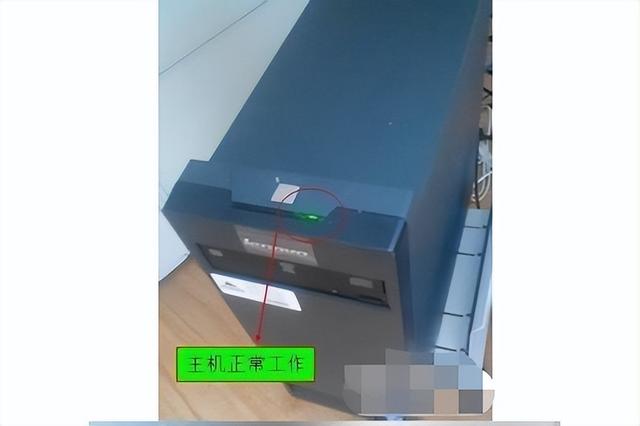
2、 首先,查看显示屏的电源指示灯是不是亮的,如果灯灭了可能是你显示器的电源插头松动了,重新把插头插好试试。

电脑显示器黑屏灯一闪一闪怎么办
在有些时候我们的电脑 显示器 黑屏灯一闪一闪,这该怎么办呢?下面就由我来为你们简单的介绍电脑显示器黑屏灯一闪一闪的解决 方法 吧!希望你们喜欢!
电脑显示器黑屏灯一闪一闪的解决方法:
分析:
如果主机指示灯亮或时亮时灭,屏幕无显示但指示灯亮,则表示开机自检发现硬件故障,无法正常开机。如能排除连线接触不良的话,则一般是内存条接触不良。
建议:
1.关机断电开机箱,重新插拔内存条,并用橡皮(大拇指手指甲背刮也行)顺着一个方向擦拭金手指。如果不会操作,那么简单一点:踢机箱一脚就可以了(注意位置:机箱左右侧外壳中后面没有接口的那侧外壳的正中央;注意力道:把机箱当作猫狗,你只是想吓唬吓唬它而非伤害它)。如是 笔记本 那就不能踢了,但 其它 操作一样。
2.关机断电开机箱,重新插拔显卡。并插紧显示器与显卡之间的数据线。
3、如果显示器指示灯不亮,则看显示器背部,将显示器的电源线向上插紧。
其次:
一、可能是内在条问题,取下来擦几下,再上上去看怎么样.还有就是网卡被雷击也可能出现这种情况. 如显示屏问题,可拿其他显示器接一下便知.
二、如果能进入系统,以后要做到:
1、先保证杀毒程序能够并且做到了经常升级(至少一周一次),而且实时监控是打开的。如果符合这个条件,你再进行第二办法的检查。
2、点开上网页面,在顶部的“工具”栏里面点“Windows Update”,进入更新,让它给你检测一下是什么原因,找到相关的硬件或者软件更新,下载安装就行了。
附加电脑显示器一直黑屏的原因及解决方法:
一.信号线
PC机使用的显示器采用的15针D形插头的连接方式,其中的第13,14针是行场同步信号,显示器通过判断这两个信号的有无来决定是否打开灯丝和高压的供电通路,同时这两个信号通过对信号的正负极性组合及行频的不同,来做为显示模式的传送信号。如果行场信号二者缺一时,这时显示器的电源指示灯为绿色,但是没有图像显示;如果全缺时,显示器的电源指示灯为橙色,没有图像显示。对于这种情况主要检查显示器信号线的D形插头是否有断针,歪针或短针情况,再者就是信号线内部有断线。解决方法是更换优质的信号线。
我们在电脑的CMOS设置里的电源管理里就有一项“Video off Method”其中的“V/H SYNC BLANK,Blank Screen,DPMS”三种选项,其中的第一个就是选择显卡输出行场信号来控制显示器的节能模式。
二.显示器
由于显示器自身的原因而不能正常工作造成的黑屏,如显示器的电源线有问题,电源插头接触不良(注意:两头都有可能),电源开关坏,显示器内部电路故障等。
三.显卡
与显示器最有直接关联的就是显卡,如果显卡没有信号送出或有信号送不出去时,这时显示器当然不会亮了。在实际使用中,显卡与主板不兼容,显卡的信号输出插座接触不好或松动,再有就是显卡损坏,显卡与主板的AGP插槽接触不好,这些都会造成显示器不亮。
对此类故障的排除,需要仔细有耐心,认真检查显卡与主板的接触情况,是否存在接触不稳定的现象。对于不兼容的情况,只能根据 经验 和资料来判断。
四.电源
大家在配机的时候总是在CPU,内存上多花银子,而在电源上却总是扣门的很。可是电源做为电脑所有部件的动力源泉,如果它出了问题,其他部件还能正常工作吗?大家一般都知道,如果电源有故障时,主机会有连续短促的“嘀”声报警,并且显示器不亮。不过,也有一声不吭的时候,最后查来查却,竟然是电源的问题。
五.主板
主要是CMOS设置错误,设置第一个初始化的显卡为PCI或者是板载AGP显卡,但是显示器却没有接在相应的位置,结果电脑正常启动,可就是显示器不亮。
再者,就是CPU,内存或显卡,声卡,调制解调器,网卡冲突的问题,也会造成主机不启动而导致显示器黑屏的故障。
六.软件冲突
由于PC的普遍扩展性,使得PC机具有极的生命力,所以也就造就了千千万万的软件公司,为大家编制了数不清的应用软件,不过,正因为这些不同的应用软件是由不同公司编制的,把它们装在一起的时候,就有可能因为地址调用冲突而导致 死机 黑屏。,这类故障最典型的特征是当安装完某一个软件后,系统提示重启后,过完自检画面和WIN98的蓝天白云后,显示屏上就只有光标在闪烁,然后就什么动静也没有了。解决这类问题的方法也很简单,只要记住刚才安装了什么软件,启动时按住“Ctrl”键,选第3项进入安全模式后,把刚才安装的软件卸载掉就可以了。
显示器黑屏闪屏的原因及解决方法
显示器黑屏闪屏的原因及解决方法一:
显示器的高压包坏了,换一个,或是显卡有问题,重新插拨一下线,换一条线,换一个别人的显卡,把显卡换的别的电脑上试试.
检查电脑部件是否安插入牢靠首先请检查显示器电缆是否牢固可靠地插入到主机接口中,然后再检查显卡与主板I/O插槽之间的接触是否良好。如有必要,请将显卡取下,重新安插一次,确保安插到位,接触良好。
确认显示器是否损坏如果显示器和显卡安装牢靠,那么请换一台确认正常的显示器试一试。如果不再黑屏,那么原因是显示器可能损坏了。
确认风扇是否有问题如果显示器未损坏,请进一步检查CPU风扇是否运转。如运转,可用万用表测量电压输出是否正常为±12V、±15V,若不正常可以换一个电源试一试。
检测CPU、显卡和内存条如仍出现黑屏,则可将除CPU、显卡、内存条之外的所有组件取下,然后加电启动电脑。如果内存有故障,应会有报警声。如果不是内存原因,请换一个正常的CPU,开机重新检测。如仍出现黑屏,则只能换一个主板了,问题也应该出现在主板上。
显示器黑屏闪屏的原因及解决方法二:
一 检查你显示器的视频线,那个线有两头 一头接到显示器后面的视频接口上,一头连到机箱的视频接头上, 看这些接头什么的是不是都连接紧了。
二 检查显示器的电源线和显示器连接是否松动 ,然后接头和插座接触是否紧密
如果显示器老是开开关关 观察一下 黑屏的时候显示器的指示灯是否关闭,如果指示灯也关闭,那么很大可能是你的显示器的电路供电有问题。
如果黑屏的时候指示灯正常,只是从绿色变成红色或者黄色并伴有NO SIGNAL的提示,则说明显示器的视频输入有问题,显示器检测不到 视频信号输入,所以自动黑屏进入休眠模式,与此同时显示器的指示灯应该变成红色或者黄色。正常工作的时候,显示器的指示灯应该为绿色。
通过观察指示灯你可判定出到底是显示器的电路有问题还是显示器接收不到视频信号。然后按照我刚刚说的那样检查一下。
如果检查不出来,并且问题依旧没解决,送修吧。
附加显示器闪屏的原因及解决方法:
液晶显示器闪屏的原因:信号干扰问题
1、连接液晶显示器的电缆线是否没有屏蔽线圈,如果没有防干扰的那个黑色凸起物,也会对屏幕有干扰。
2、还要检查附近是否有干扰,如大功率音响、电源变压器。液晶显示器很容易受到强电场或强磁场的干扰,某些时候屏幕抖动是由液晶显示器附近的磁场或电场引起的。
3、为了将液晶显示器周围的一切干扰排除干净,可将计算机搬到一张四周都空荡荡的桌子上,然后进行开机测试,如果屏幕抖动的现象消失,那么说明你电脑原来的地方有强电场或强磁场干扰,请将可疑的东西(如音箱的低音炮、磁化杯子等)从电脑附近拿开。
4、把液晶显示器关掉再重开几次,以达到消磁的目的(现在的显示器在打开时均具有自动消磁功能)。
液晶显示器闪屏的原因:屏幕的刷新率问题&显示器和显卡等硬件问题
1、桌面单击右键->属性->设置->高级->监视器->屏幕刷新频率,CRT调整到75Hz或以上笔记本电脑液晶屏幕LCD调到60Hz即可。
2、其实液晶显示器屏幕抖动最主要的原因就是液晶显示器的刷新频率设置低于75Hz造成的,此时屏幕常会出现抖动、闪烁的现象,我们只需把刷新率调高到75Hz以上,那么电脑屏幕抖动的现象就不会再出现了。
3、有时由于使用的液晶显示器年岁已高,也会出现抖动现象。为了检验显示器内部的电子元件是否老化,可将故障的.显示器连接到别人的计算机上进行测试,如果故障仍然消失,说明显示器已坏,需要修理。
液晶显示器闪屏的原因:显卡驱动程序不正确
1、检查你的显卡是否松动,试试把电脑的显卡驱动卸载,安装稳定版本的驱动。有时我们进入电脑的显示器刷新频率时,却发现没有刷新频率可供选择,这就是由于前显卡的驱动程序不正确或太旧造成的。
2、购买时间较早的电脑容易出现这个问题,此时不要再使用购买电脑时所配光盘中的驱动,可到网上下载对应显示卡的最新版驱动程序,然后打开“系统”的属性窗口,单击“硬件”窗口中的“设备管理器”按钮,进入系统的设备列表界面。
3、用鼠标右键单击该界面中的显示卡选项,从弹出的右键菜单中单击“属性”命令,然后在弹出的显卡属性设置窗口中,单击“驱动程序”标签,再在对应标签页面中单击“更新驱动程序”按钮,以后根据向导提示逐步将显卡驱动程序更新到最新版本。
4、将计算机系统重新启动了一下,如果驱动安装合适,就会出现液晶显示器刷新频率选择项了,再将刷新率设置成75Hz以上即可解决电脑屏幕闪烁。

